Ohje Huawei ja Honor-älypuhelimien internet-yhteyden jakamiseen muille laitteille.
Android-laitteiden nettiyhteyttä voi hyödyntää myös muilla laitteilla, kuten tietokoneilla, smart-tv:llä, pelikonsoleilla tai millä tahansa muulla laitteella, jossa on langaton wifi-vastaanotin. Puhelimen tai tabletin nettiyhteyden käyttäminen muilla kodin laitteilla voi säästää isoja summia operaattorikuluissa, koska jokaiselle laitteelle ei tarvita omaa nettiyhteyttä.
Netin jakaminen löytyy eri valmistajan puhelimista eri nimillä, kuten Wi-Fi hotspot, Wi-Fi tukiasema, jaettu yhteys jne. Huawein puhelimissa ja tableteissa netin jakaminen löytyy asetuksista kannettava wifi-yhteyspiste nimellä. Internet-yhteyden jakaminen muille laitteille Huawein puhelimesta onnistuu helposti seuraamalla alla olevia kuvallisia ohjeita. Ohjeen kuvat aukeavat isommiksi kuvaa klikkaamalla/painamalla.
Avaa asetukset aloitusnäytöltä
Huawein laitteissa ei ole erillistä sovellusvalikkoa, joten Asetukset-painike löytyy puhelimen aloitusnäytöltä. Jos et löydä kuvaketta ensimmäiseltä aloitusnäytöltä, pyyhkäise sormella oikealle tai vasemmalle ja etsi kuvake. Avaa asetukset painamalla hammasrataskuvaketta.
Kaikki asetukset ja lisää
Nyt kun olet Huawein laitteesi asetuksissa, paina ylhäältä ”Kaikki”, jotta näet kaikki laitteen asetukset. Paina seuraavaksi Langaton ja verkot-osion alalaidasta ”Lisää”.
Langaton ja verkot
Nyt kun olet Langaton ja verkot valikossa, paina seuraavaksi ”Jaettu ja kannettava yhteys”.
Jaettu ja kannettava yhteys
Valikossa näet kaikki vaihtoehdot netin jakamiseen. Tässä artikkelissa netti jaetaan wifin kautta, koska se on paras ja helpoin tapa jakaa internet-yhteys muille laitteille, joten paina sivun ylälaidasta ”Kannettava wifi-yhteyspiste”.
Kannettava wifi-yhteyspiste
Nyt olemme päässeet valikkoon, josta pääsemme muuttamaan netin jakamisen asetuksia. Yhteyden voisi kytkeä jo päälle näytön ylälaidan painikkeesta, mutta ensin Huawein puhelimen tai tabletin jakamalle langattomalle verkolle on määritettävä asetukset, joilla verkkoon voi yhdistää muita laitteita.
Paina seuraavaksi ”Määritä wifi-yhteyspisteen asetukset”.
Määritä wifi-yhteyspisteen asetukset
Verkon SSID-kenttään voit valita langattomalle verkolle nimen. Salasana kenttään voit valita salasanan, joka vaaditaan, kun yhdistät tietokoneen tai muun laitteen langattomaan verkkoon.
Lähetyskanava kannattaa normaalitilanteessa pitää automaattisena. Yhteyksien sallittu enimmäismäärä-asetus määrittää montako laitetta voit enimmillään yhdistää kerralla Huawein puhelimeesi tai tablettiisi.
Kun olet valinnut sopivat asetukset netin jakamiseen, paina lopuksi ”Tallenna”.
Kytke netin jakaminen päälle
Viimeinen ja tärkein vaihe internet-yhteyden jakamisessa on kytkeä netin jakaminen päälle. Paina valitsemasi langattoman verkon nimen oikealla puolella olevaa kytkintä ja olet valmis. Onneksi olkoon!
Voit nyt yhdistää muita laitteita Huawein laitteesi langattomaan verkkoon. Esimerkiksi Windows-tietokoneella yhdistäminen onnistuu seuraavasti: valitse langattomat verkot, etsi Huawein laitteesi langaton verkko listasta ja syötä salasana.


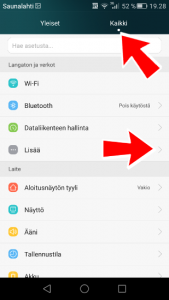

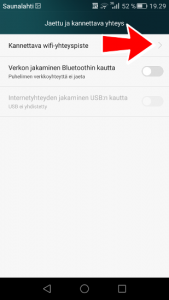
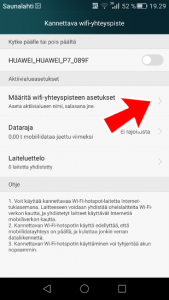
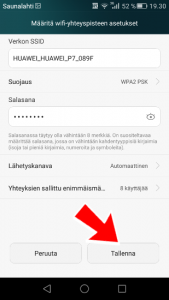
Kysyttävää tai kommentoitavaa?
Otamme mielellämme vastaan palautetta ja kysymyksiä. Voit jättää kysymyksesi ja kommenttisi artikkelista alle.
Yritän hotspot-toimintoa Huawei P30-puhelimellani, mutta en löydä tämän ohjeen mukaisia toimintoja puhelimestani. Tarkoistus on siis luoda nettiyhteys tablettiin tämän puhelimeni avulla.
Mistä löytyy ohjeet tähän?
Olen digikurssilla, mutta siellä käytössä olevissa puhelissa löytyy hotspot erilailla.
Hei, en saa millään jaettua Huawei 20 liteltä verkkoa läppäriin. Yhteys löytyy, salasana oikein, mutta jatkuvasti sanoo: Tähän verkkoon ei saada yhteyttä. Vanhalla kännyllä yhteys löytyy heti . Osaako joku auttaa ?
Ohjeissa on jotain väärin , ei onnistu Huawei P6 2018 puhelimella yhteyden jako vaikka salasana tarkistettu useita kertoja.
Yritän jakaa internetyhteyttä Huawei Y6 (2017) puhelimesta Alcatel onetouch puhelimeen, mutta se ei toimi nyt. Tabletti toteaa todennusvirhettä, enkä saa sitä mistään pois, enkä ymmärrä mikä tämä todennusvirhe on, mistä se yhtäkkiä tuli, ja miten saan nyt netin jaettua tablettiin??? Mitä teen väärin?? Selkosuomeksi kiitos, en ole erityisen hyvä teknisten laitteiden kanssa enkä käraivällinenkään
Hei,
Todennusvirhe tarkoittaa yleensä, että syötetty salasana on väärin. Kannattaa tarkistaa Huawein puhelimesta jaettavan langattoman verkon salasana. Jos salasana on oikein, mutta yhdistäminen ei onnistu, kokeile käynnistää molemmat puhelimet uudelleen.
Jaoin Honor 7 puhelimen usb kautta, siten että jaettu ja kannettava yhteys, josta valitsin usb. eli jakaminen tapahtui näin ,
asetukset…lisää…..jaettu ja kannettava yhteys….internet yhteyden jakaminen usb kautta. windows 10 asetukset laitteet usb
Moi.mikähän tuli kun honor 7 ei onnistu enään saada nettiyhteyttä tietokoneeseen.näkyy haalealla yhteyden jako usbn kautta teksti ei tapahdu mitään kun yrittää jakoa
Entä jos ei muista enää tuota salasanaa?
Hei,
jos et muista salasanaa, voit vaihtaa sen. Katso lisää Määritä wifi-yhteyspisteen asetukset-otsikon alta.
HONOR 10
Kannettavan Wi-Fi yhteyspisteen luominen/jakaminen toiseen laitteeseen:
Mene ”Asetukset” —> ”Langaton verkko ja verkot” —> ”Jaettu ja kannettava yhteys” —> Kannettava Wi-Fi yhteyspiste —> Honor 10 (Klikkaa liukusäädintä) Näet verkon salasanan ”Määritä Wi-Fi-yhteyspisteen asetukset” kohdan takaa, kun painaa silmän kuvaa 🙂
Ja voit muuttaa verkon salasanan omanlaiseksi pyyhkimällä ”valmiin” salasanan pois ja sitten tallenna 🙂
Kiitos JonttuX selkeistä ohjeista! 🙂 Minäkin (jopa) osasin tehdä tämän Honor 10 internet yhteyden jakamisen 🙂 🙂
Hei, Huawei P8 Liten wifi hotspot lakkasi yhtäkkiä toimimasta , mihinkään asetuksiin ei ole koskettu, puhelin on käynnistetty uudestaan ja kokeiltu lentotilaa jne. Aikaisemmin toiminut jo vuoden ongelmitta tietokoneelle jaettuna, sitten kokeilin jakaa smart TV:hen ja verkko löytyi, syötin salasanan mutta tuli ilmoitus että epöonnistui. Sen jälkeen ei onnistunut enää kahden eri tietokoneenkaan kanssa vaan ilmoitti että tähän verkkoon ei voi muodostaa yhteyttä. USB jaolla sain toimimaan tietokoneessa mutta langattomana ei toimi missään laitteessa enää. Smart Tv:hen en ole saanut yhdistettyä mitenkään. Mistä ihmeestä voi johtua? Käyttäjiäkin on sallittuna 4 ja datarajaa ei ole joten ei voi olla siitäkään kiinni.
Ei onnistu. Läppäri ilmoittaa, ettei tähän verkkoon voi yhdistää
onko mahdollista laittaa siten että internetin jako olisi jatkuvasti päällä perusasetuksena ?
Hei,
netin jakoa ei ole mahdollista kytkeä ”oletus”-asetukseksi, mutta jakamisen pitäisi pysyä päällä niin kauan, että sammutat puhelimen tai kytket netin jakamisen pois päältä.
En löydä tai tiedä verkkoni salasanaa. Yritän jakaa puhelimeltani (Huawei y5 2019) verkkoa läppäriin mutta salasana on hukassa. Mistä sen löytää?
Hei. Mikä mahtaisi olla vikana kun kyllä pääsääntöisesti puhelin jakaa acerin kannettavaan netin yhtänopeana mitä se on puhelimessa (honor 8). Mutta kun yrittä ps4 kahtoa youtubea tai ipadilla netflixiä tms, niin netti on niin hidas ettei toimi ollenkaa. Datarajoutuksia tms ei ole päällä ja normaalisti noin 30mbps nopeutinen netti.
Mitä teen. Kun yritän yhdistää Huawei P8Liten Asus-merkkiseen isoon tablettiin, lukee asuksessa aina että rajoitettu.
Rajoitus kohdassa on 0 MT, siis Huaweissa. Minulla on toinen Windows-pohjainen puhelin. Se jakaa yhteyden helposti ja ongelmitta niin, että Asus tunnistaa sen.
Ipad ei pidä/yhdistä Honor8:lla jaettua nettiyhteyttä päällä/päälle kuin pari sekunttia. Ipad löytää kyllä verkon nimen, mutta ei yhdistä. Yhteys toimii aivan normaalisti muissa,win pohjaisissa kannettavissa läppäreissäni. Yritettiin löytää ongelmaan ratkaisua Telian tuen kanssa, mutta ei löytynyt. Missä mahtaa olla vika, ipad asetukset vai mikä?
Hei, -painiketta ja valitsemalla Unohda tämä verkko. Kokeile yhdistää verkkoon uudelleen. Jos ongelma jatkuu, nollaa iPadin verkkoasetukset napauttamalla Asetukset > Yleiset > Nollaa > Nollaa verkkoasetukset.
-painiketta ja valitsemalla Unohda tämä verkko. Kokeile yhdistää verkkoon uudelleen. Jos ongelma jatkuu, nollaa iPadin verkkoasetukset napauttamalla Asetukset > Yleiset > Nollaa > Nollaa verkkoasetukset.
ensimmäisenä kannattaa käynnistää reititin ja iPad uudelleen. Unohda WiFi-verkko painamalla verkon nimen oikealta puolelta sinistä
hei, läppäri pyytää salausavainta. mikä se on? mistä sen löydän?
minulla on Huawei P8 Lite-puhelin jonka kautta yritän yhteyttä.
Hei,
salausavain on salasana, jonka määritit puhelimessasi langattoman verkon salasanaksi (katso ohjeen kohta ”Määritä wifi-yhteyspisteen asetukset
”).
Olen pitkään onnistunut jakamaan nettiäni näillä ohjeilla mutta nyt eilen yht äkkiä puhelimeni verkon nimeä ei enään löydy playstationistani mihin nettiäni jaan. Löytää kyllä naapurin verkon mutta ei enään puhelimeni verkkoa. Netti yhteys kyllä toimii puhelimessa moitteettomasti, en ymmärrä missä vika. Olen myös palauttanu puhelimeni tehdasasetuksille saamatta mitään tuloksia aikaan.
Hei,
kuulostaapa erikoiselta. Onhan netin jakaminen kytketty päälle? Tehdasasetuksien palautuksen yhteydessä verkon nimi ja salasana palautuvat oletusasetuksille, joten kannattaa tarkistaa että nämä asetukset ovat oikein. Dataraja-asetus on myös hyvä tarkistaa, ettei asetuksiin ole mennyt jostain syystä rajoitusta käytettävälle datamäärälle.
Kiitokset selkeistä ohjeista!
Voiko näillä ohjeilla jakaa ipadiin
Hei,
Kun olet kytkenyt netin jakamisen päälle ohjeiden avulla, voit yhdistää iPadin ja minkä tahansa muun laitteen, jossa on langattoman verkon vastaanotin Huawein tabletin tai puhelimen langattomaan verkkoon.
Hei. Minun macbook kyselee WPA2salasanaa ja sanoo, ettei koneella ole IP osoitetta, eikä siksi voi yhdistää verkkoon.
Hei,
WPA2-salasana on salasana, jonka määritit puhelimesta langattoman verkon salasanaksi. Jos Macbook ei löytä IP-osoitetta, kannattaa kokeilla käyttää puhelimen mobiilidata pois päältä ja käynnistää uudelleen molemmat laitteet.
Mites kun ennen jakaminen tablettiin ja terkkuja onnistunut ongemitta. Yhtäkkiä tabletti eikä telkkari enää löydä koko honoria!!! Tabletti herjaa että toiminta-alueen ulkopuolella. Tässä ihan hollilla on kyllä molemmat?? Missä siis vika? Onko puhelimesta rikkoontunut jotain vai? Puhelin pelittää kyllä muuten.. Netit jne..
Hei,
Jos laite sanoo, että verkko on toiminta-alueen ulkopuolella, Honorin netin jakaminen on todennäköisesti kytkeytynyt pois päältä. Tarkistathan artikkelin ohjeen avulla, että netin jakaminen on päällä.
Ainakin se kuvake yläreunassa näkyy että on päällä. Ja tässä taannoin yritin kuunnella Bluetooth kaiuttimen kautta musaa, mutta ei enää yhdistynyt siihenkään… Outo juttu
Kannattaa vielä tarkistaa asetuksien kautta, että verkon jakaminen on varmasti päällä. Tarkista myös verkon nimi siltä varalta, että se olisi jostain syystä muuttunut. Bluetoothin pitää luonnollisesti olla myös päällä, jotta voit yhdistää puhelimen kaiuttimeen. Jos et saa netin jakamista ja Bluetoothia toimimaan näillä ohjeilla, kannattaa kysyä neuvoa puhelimen myyjältä ja mahdollisesti toimittaa puhelin huoltoon.
Mitä teen jos tietokone ”sanoo” että yhdistetty mutta ei internet yhteyttä?
Hei,
Ongelma voi johtua monesta asiasta. Ongelma esiintyy yleensä Windows 7 ja 8 käyttöjärjestelmillä. Ensimmäisenä kannattaa kokeilla käynnistää uudelleen molemmat laitteet. Varmista myös että puhelimen tai tabletin mobiilidata on kytketty päälle. Googlesta löytyy lukuisia keskusteluja ja neuvoja ongelmaan liittyen. Katso esim yhdistetty mutta ei internet yhteyttä – Google tai englanniksi connected but no internet access – Google
Toivottavasti ongelma ratkeaa.
kiitokset selkeästä ohjeesta mobiiliverkon jakamisesta